Как удалить Adobe Flash с Mac
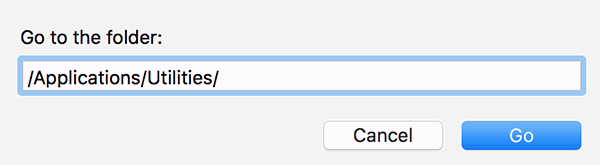
Кратко
Если на вашем Mac установлен Adobe Flash Player и вы больше не хотите рисковать безопасностью, удалите его — это просто и не требует дополнительных программ. В статье пошагово показано, как найти утилиту удаления, запустить процесс и какие действия выполнить, если какие‑то приложения мешают деинсталляции.
Удаление Adobe Flash с Mac
Вы не нуждаетесь в сторонних приложениях для удаления Flash.
Откройте «Finder» на Mac и в левой панели выберите «Приложения», затем откройте папку «Утилиты». В этой папке найдите «Adobe Flash Player Install Manager» — это утилита удаления Adobe Flash.
Или откройте меню «Перейти» в Finder и выберите «Перейти к папке…», затем введите путь и нажмите Enter:
/Applications/Utilities/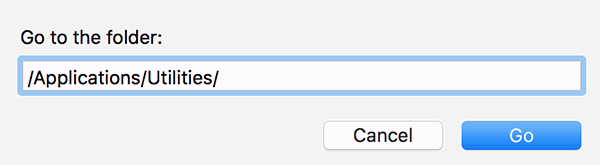
Дважды щёлкните по «Adobe Flash Player Install Manager», чтобы запустить программу удаления.
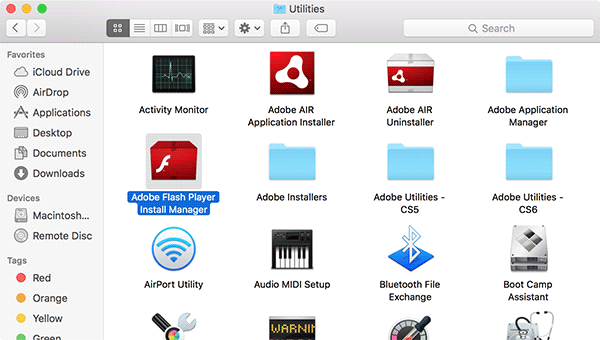
Когда утилита запустится, выберите опцию «Удалить». Программа обычно предлагает два варианта — завершить работу или удалить. Нажмите «Удалить».
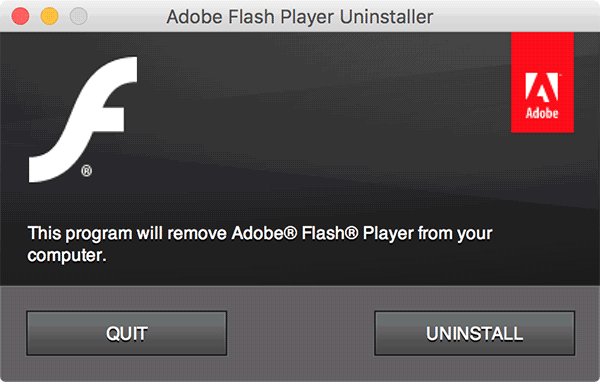
Потребуется ввод имени пользователя и пароля администратора. Введите их и нажмите «ОК».
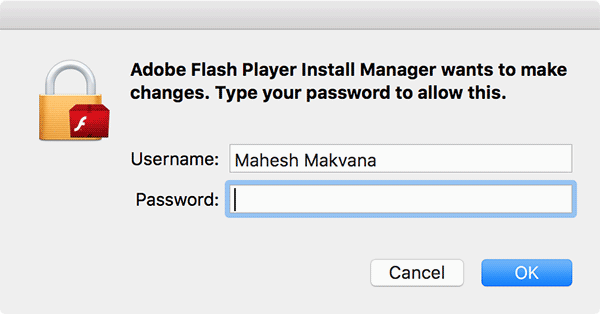
Если какие‑то приложения используют Flash в этот момент, появится запрос закрыть их. Можно закрыть программы вручную или нажать «Принудительно закрыть все», чтобы завершить их автоматически.
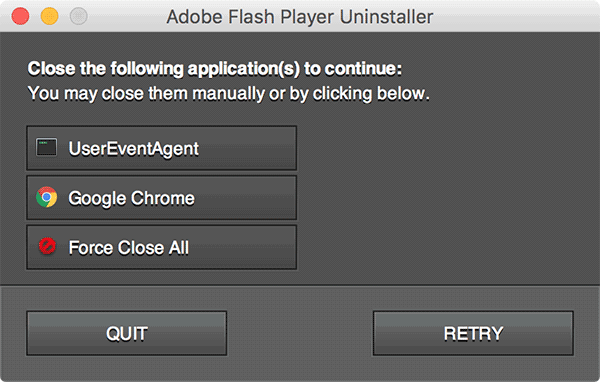
Важно: принудительное закрытие может привести к потере несохранённых данных в этих приложениях. Сохраните работу перед нажатием этой кнопки.
Введите имя пользователя и пароль администратора ещё раз, если появится повторный запрос, и подтвердите действие.
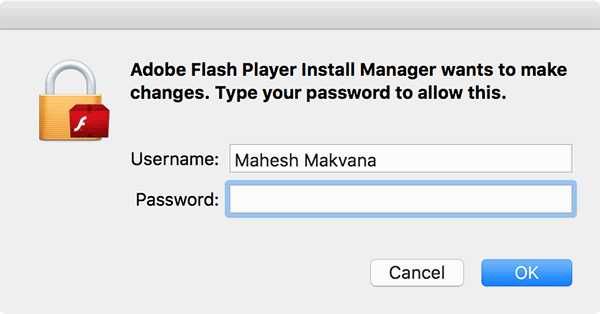
Процесс удаления начнётся. На экране появится индикатор или сообщение о том, что утилита удаляется.
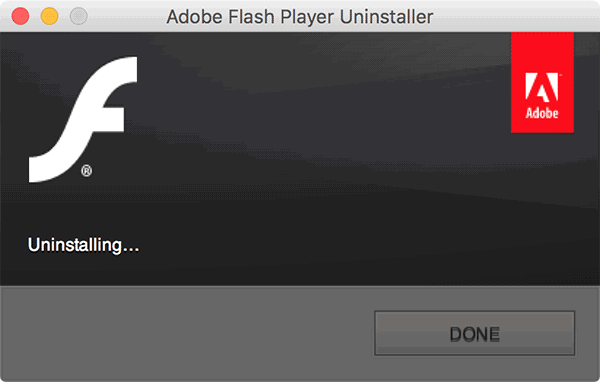
Когда удаление завершено, вы увидите сообщение об успешном завершении. Нажмите «Готово».
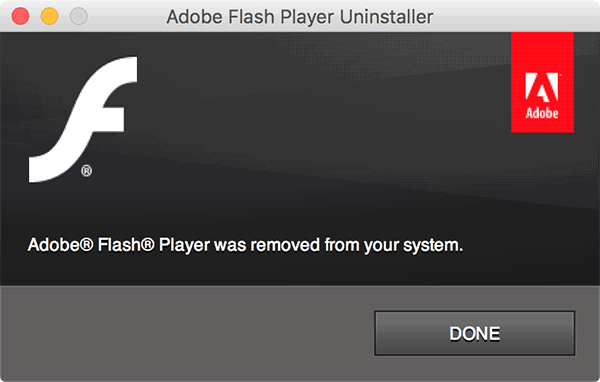
После этих действий Flash будет удалён с вашего Mac. Большинство сайтов уже используют современные стандарты, такие как HTML5, поэтому отсутствие Flash не повлияет на обычный серфинг.
Что делать, если приложение не закрывается
- Попробуйте закрыть приложение вручную через меню приложения. Сохраните работу перед закрытием.
- Если обычное закрытие не помогает, запустите «Мониторинг системы» (Activity Monitor), найдите процессы, связанные с Flash, и завершите их.
- В крайнем случае перезагрузите Mac и повторите удаление сразу после входа в систему.
Критерии приёмки
- Утилита «Adobe Flash Player Install Manager» больше не доступна в «Утилиты».
- Сайты и приложения, которые ранее использовали Flash, больше не запускаются на Flash, а браузеры не предлагают плагины Flash.
- В системных настройках и в списках приложений нет установленных компонентов Flash.
Чек‑лист по ролям
Пользователь
- Сохранить все открытые документы и вкладки браузера.
- Открыть Finder → «Приложения» → «Утилиты» → запустить установщик удаления.
- Подтвердить удаление, ввести учётные данные администратора.
Системный администратор
- Проверить профиль безопасности и бэкапы перед массовым удалением.
- Уведомить пользователей о плановой деинсталляции и возможной потере данных в открытых приложениях.
- При необходимости использовать MDM‑инструменты для централизованного удаления.
Когда не удалять и альтернативы
- Если в вашей среде есть узкоспецифические приложения, которые официально требуют Flash и не имеют замен, согласуйте удаление с поставщиком или IT‑отделом.
- Альтернатива полному удалению — ограничить запуск Flash в браузере и блокировать контент по политике безопасности; это временное решение.
Полезные заметки
- Удаление Flash повышает безопасность: многие уязвимости обнаруживались в компонентах Flash.
- После удаления рекомендуется обновить браузеры и плагины до последних версий.
Резюме
Удаление Adobe Flash с Mac — простая и быстрая операция, выполняемая через стандартную утилиту в «Утилитах». Перед удалением сохраните данные, закройте приложения и подтвердите действие учётными данными администратора. В подавляющем большинстве случаев отсутствие Flash не повлияет на работу современных сайтов.
Краткий чек‑лист перед началом
- Сохранить все несохранённые данные.
- Закрыть ненужные приложения.
- Иметь под рукой учётные данные администратора.
Похожие материалы

Ярлык режима гостя в Chrome и Edge

Исправить синхронизацию Steam Cloud на Steam Deck
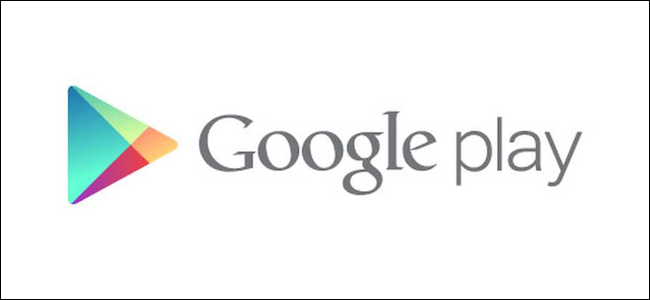
Как вернуть деньги в Google Play

Как вернуть сдвинутый проект в график
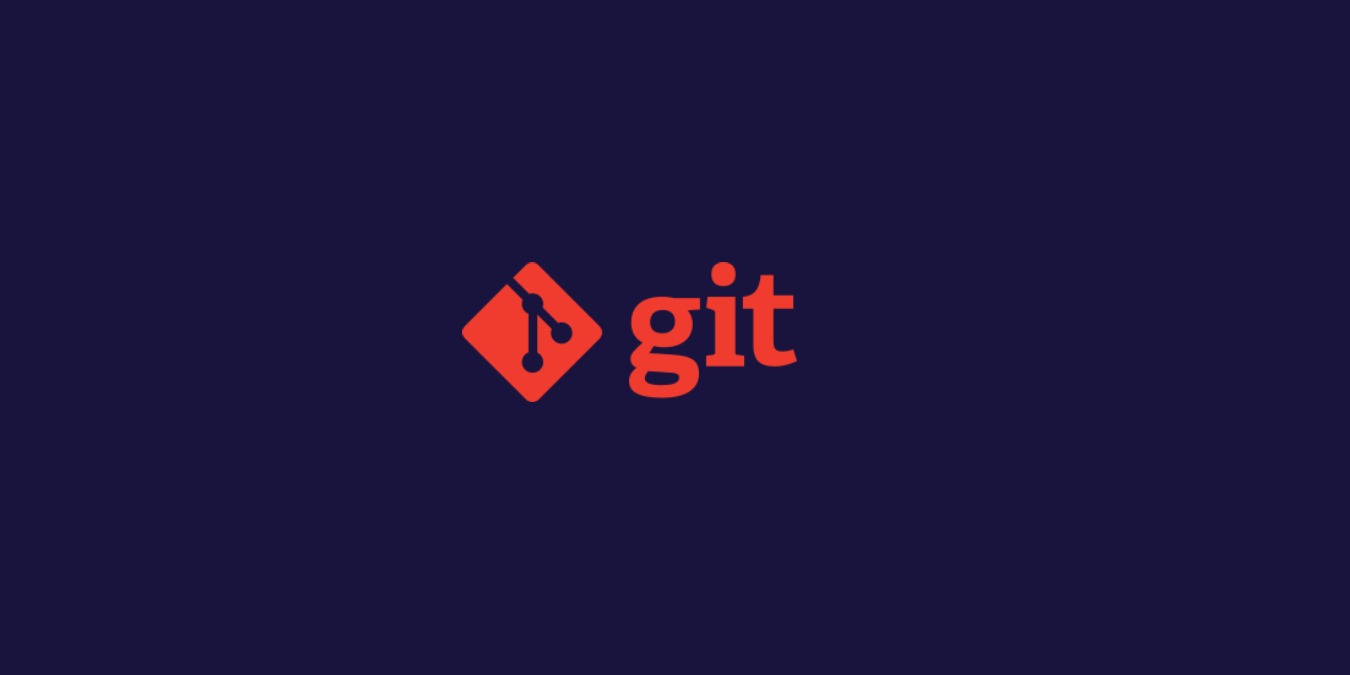
Настройка имени и email в Git
